怎么获得ip地址?释放和重新获得IP地址的方法
摘要:有时候电脑会变慢或者ip起冲突,这需要重新换一个IP地址,可以按以下步骤操作。方法一:1、右击电脑右下角网络图标,打开“网络和共...
有时候电脑会变慢或者ip起冲突,这需要重新换一个IP地址,可以按以下步骤操作。
方法一:
1、右击电脑右下角网络图标,打开“网络和共享中心”。
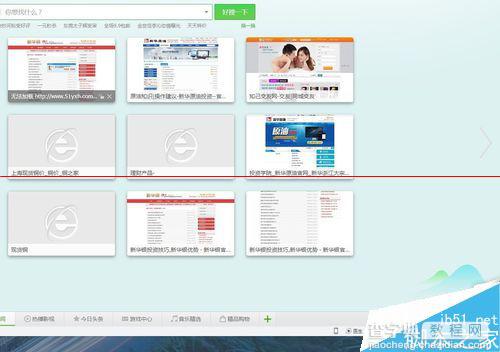
2、点击左侧“更改适配器设置”
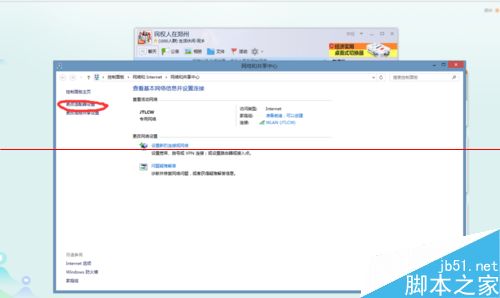
3、选择你用的网路“右击”选择“禁用”

4、选择你用的网路“右击”选择“启用”
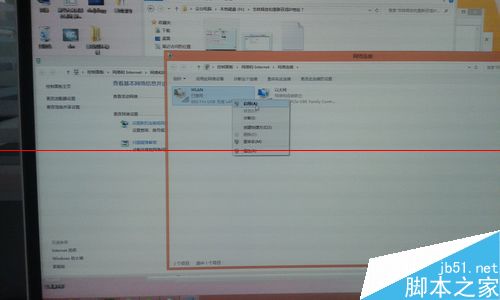
方法二:
1、用快捷键“win键+r”打开运行窗口。
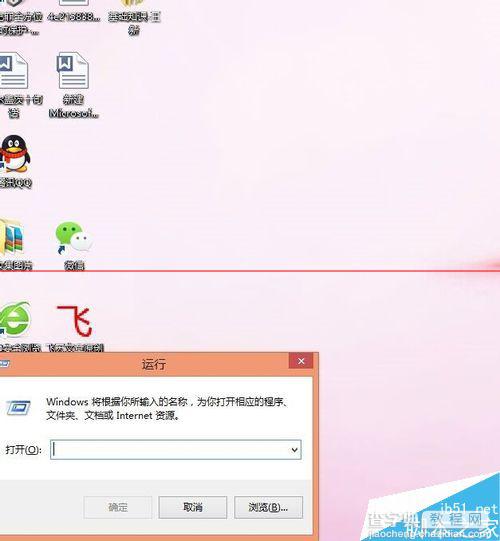
2、打开“运行”窗口,输入“ipconfig /release”释放ip命令
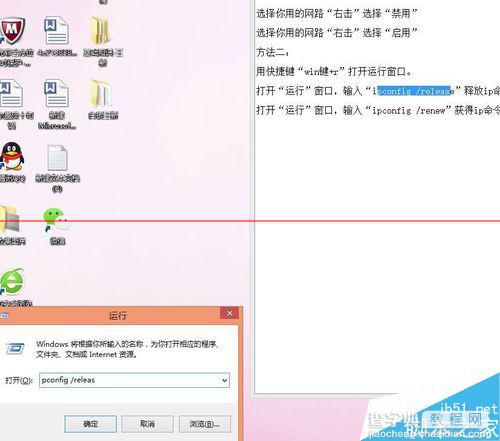
3、打开“运行”窗口,输入“ipconfig /renew”获得ip命令
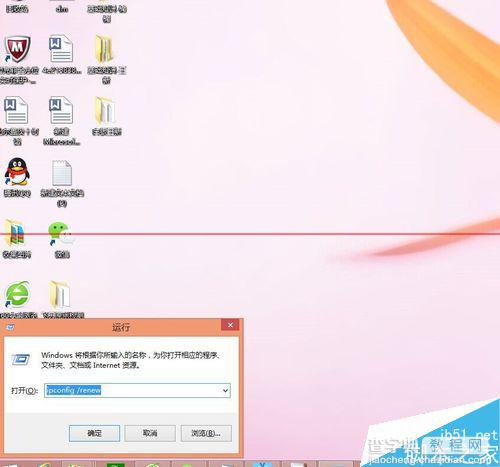
【怎么获得ip地址?释放和重新获得IP地址的方法】相关文章:
